Chyba 0xe06d7363 Při spuštění hry nebo programu - jak ji opravit

- 2736
- 390
- Kilián Pech
Chyba 0xe06d7363 je jedním ze společných problémů při spuštění her a programů v systému Windows 10, 8.1 a Windows 7. Text chyb lze nahlásit „Chyba při spuštění aplikace 0xe06D7363“, „Výjimka neznámé výjimky z softwaru 0xe06d7363“, další možnosti popisu ve zprávě o problému jsou možné.
V této instrukci podrobně o způsobech, jak opravit chybu při spuštění aplikace 0xe06d7363 a co to může být způsobeno. Zpočátku, běžnější případy jeho vzhledu u uživatelů, - méně často se setkávají a relevantní metody řešení problému.
Jak opravit chybu 0xe06D7363 Při spuštění aplikace
Nejběžnějším scénářem vzniku této chyby u našeho uživatele je spuštění ne příliš licencované hry nebo programu s následným vzhledem zprávy, že při spuštění aplikace 0xe06d7363 došlo k chybě (ale metoda může také fungovat oficiální software).

A nejčastějším důvodem problému pro tento skript je to, že váš antivirus (včetně vybudovaného okna 10 nebo 8 obránce.1) Buď smazal nějaký soubor nezbytný pro spuštění hry (obvykle upraveno v nelicencované verzi DLL), nebo zablokoval jeho načítání v paměti.
Řešením takové možnosti může být následující (za předpokladu, že máte v úmyslu vytvořit tento program a potenciální nejistota nelicencovaného softwaru vás neobtěžuje):
- Smazat nainstalovanou hru nebo program, samotný instalační program nemusí být smazán.
- Odpojte antivirus a jakýkoli ochranný software (různé prostředky boje proti reklamě a podobné), například prostředky boje proti malwaru mohou být také příčinou problému. Někdy dokonce i třetí část bojové brány může zasahovat do spuštění.
- Nainstalujte požadovaný program znovu.
- Zkontrolujte, zda to začíná.
- Pokud ano, přidejte složku s nainstalovanou hrou nebo programem s výjimkou vašeho antiviru a znovu ji zapněte.
Pokud navíc nezačnete instalační program nebo program, který nevyžaduje instalaci na počítači, ale pouze stažen z internetu, otevřete vlastnosti souboru (pravé klikněte na vlastnost souboru) a pokud dojde k „odemknutí“ Položka, označte ji, stiskněte „OK“ a zkuste znovu spustit.
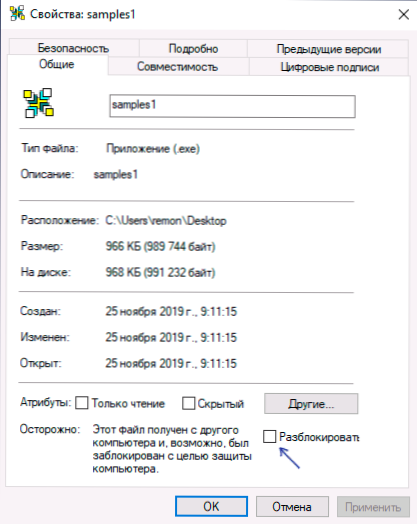
A další možnost, která také často řeší problém při spuštění her a programů ne z oficiálních zdrojů: nainstalujte všechny vizuální knihovny C ++, nejrychlejším způsobem, jak toho dosáhnout, je stáhnout vizuální instalační program C ++ (all-in- Jeden) balíček obsahující všechny tyto knihovny (cm. Poslední způsob v pokynech, jak stáhnout všechny vizuální knihovny C ++).
Další metody řešení problému
Pokud předchozí možnosti nepomohly, vyzkoušejte následující způsoby, jak opravit chybu při spuštění aplikace 0xe06d7363 (nebo vyloučení neznámé výjimky softwaru 0xe06d7363):
- Spuštění programu jménem administrátora (lze provést prostřednictvím nabídky, která se objeví, když je stisknuto pravým tlačítkem myši na štítku programu nebo hry), jakož i v režimu kombinovanosti (pravým kliknutím na soubor - Vlastnosti - Vlastnosti - Vlastnosti - Vlastnosti - kompatibilita) s předchozími verzemi OS. Pokud spuštění jménem správce pomohlo, pak na kartě kompatibility můžete zahrnout neustálé spuštění této hry nebo programu jménem administrátora.
- Pokud byl dříve tento program úspěšně spuštěn a najednou se začala objevovat chyba 0xe06d7363 a ve hře ani aplikaci nebyla žádná akce (záplaty, móda atd.Str. Není nainstalován), můžete se pokusit použít body obnovy systému Windows.
- Pokud je program spuštěn v jakémkoli izolovaném prostředí (v karanténě), může to vést k zvažované chybě kvůli nedostatku přístupu k nezbytným důležitým knihovnám DLL DLL.
- Zkuste zkontrolovat integritu systémových komponent pomocí SFC /Scannow (Příkaz by měl být spuštěn na příkazovém řádku jménem správce), více podrobností - jak zkontrolovat integritu souborů systému Windows.
- V některých případech může být chyba způsobena starým operačním systémem nebo absencí nezbytných aktualizací. Zkontrolujte systémové požadavky programu nebo hry a pokud vaše verze Windows odpovídá, pokud je to možné, nainstalujte aktualizaci.
- Pokud program nebo hra nebyla přijata z oficiálního zdroje - zkuste (pokud je to možné) použijte oficiální instalační program a zkontrolujte, zda bude fungovat. Pokud to není možné, jen další zdroj.
- Zkuste provést čisté stahování Windows (bez služeb a softwaru třetích stran) a zkontrolovat, zda bude program v tomto případě spuštěn.
Doufám, že jedna z navrhovaných možností bude ve vašem případě fungovat. Pokud ne, popište v komentářích o tom, o jakém programu mluvíme, jeho zdroj, ať už jsou v počítači antiviry, po kterém se zastavil (pokud ne okamžitě po instalaci), mohu být schopen pomoci s řešením.
- « Parallels Toolbox - Skvělá sada užitečných nástrojů pro Windows a Mac OS
- Jak umístit ikony problému Windows 10 do centra pomocí programu Falconx »

